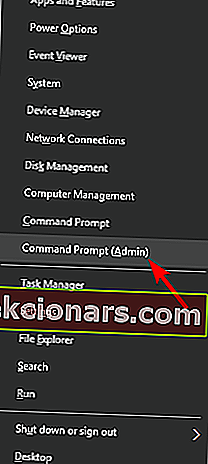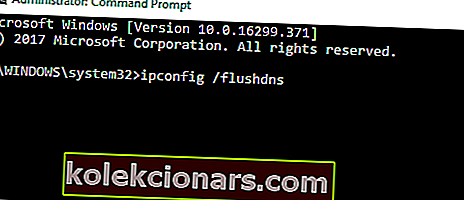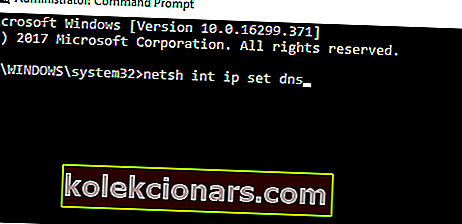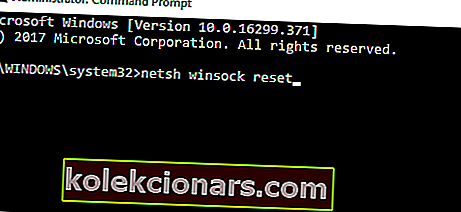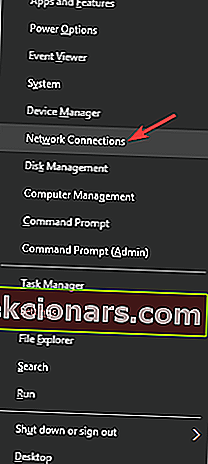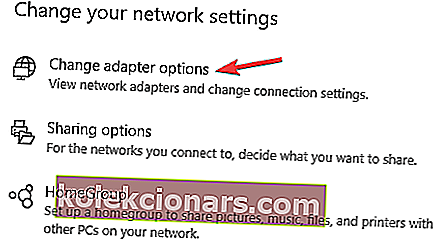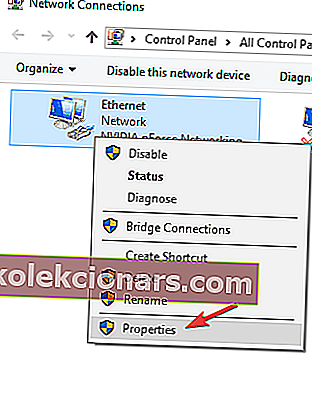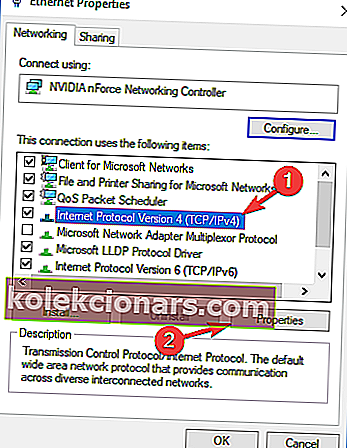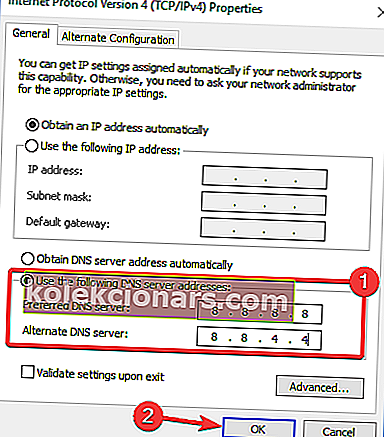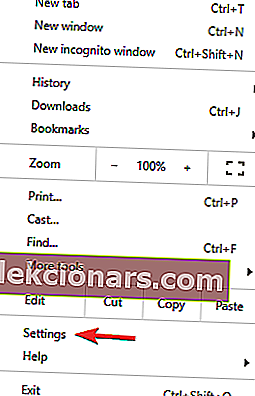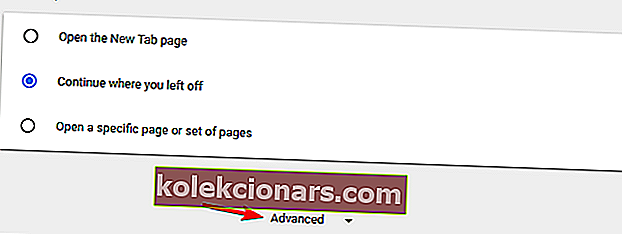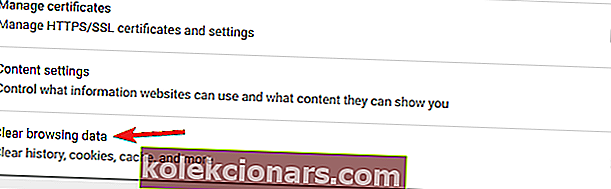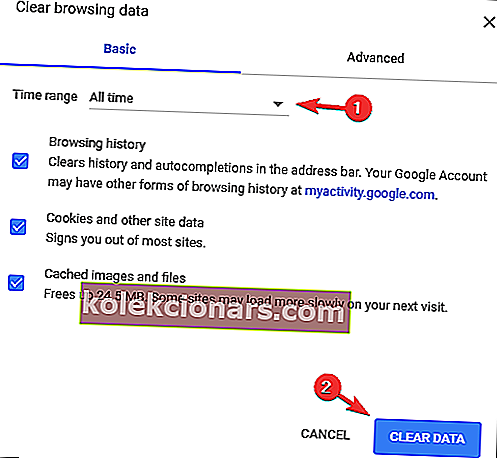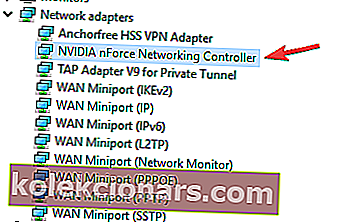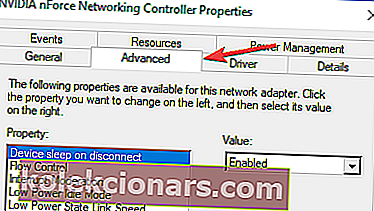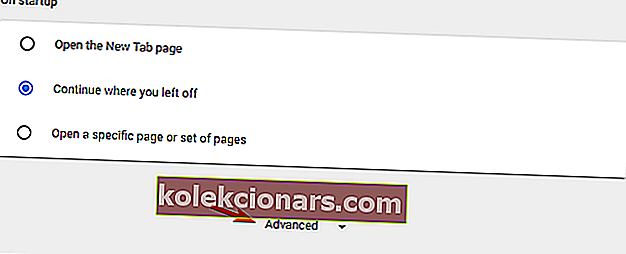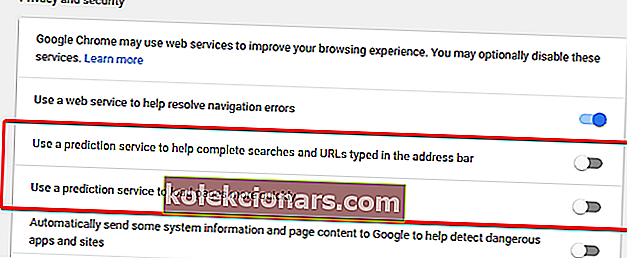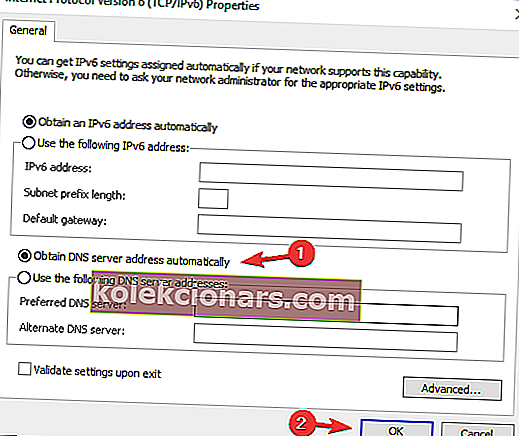- ERR_NETWORK_CHANGED vähentää Internet- pääsyäsi kokonaan.
- Tässä artikkelissa on täydellinen luettelo ratkaisuista tämän ongelman ratkaisemiseksi.
- Katso selaimet -sivulta myös edistyneempiä selaimiin liittyviä vianmääritysratkaisuja.
- Virheitä on useita muotoja ja kokoja, mutta olemme lukeneet sinut lisää vianmääritys-osion oppaita.

Kaikilla on tietokoneongelmia silloin tällöin, ja yksi Windows 10 -käyttäjien ilmoittama ongelma on Verkkomuutos havaittiin tai ERR_NETWORK_CHANGED Google Chromessa.
Toisinaan näytetyssä viestissä sanotaan myös Verkkomuutos havaittiin. Virhe 21.
Tämä virheilmoitus estää sinua pääsemästä Internetiin, joten on tärkeää tietää, kuinka korjata se oikein.
Kuinka korjaan Verkkomuutoksen havaittu virhe?
1. Tarkista tietokoneesi haittaohjelmien varalta

Jos saat virheilmoituksen verkkomuutoksesta , ongelma saattaa liittyä haittaohjelmatartuntaan. Voit korjata ongelman suorittamalla järjestelmän täydellisen tarkistuksen.
On monia hyviä virustentorjuntatyökaluja, jotka voivat auttaa sinua siinä, mutta jos etsit luotettavaa virustorjuntaohjelmaa, sinun kannattaa harkita Bitdefenderia. Tämä työkalu tarjoaa erinomaisen suojan ja sen pitäisi korjata ongelmasi.
Kun olet asentanut tuotteen, suorita syvä järjestelmän tarkistus. Työkalu löytää kaikki haavoittuvuudet, jotka vaikuttavat järjestelmään, mukaan lukien haittaohjelmat, vanhentuneet ohjelmat, heikot salasanat, kopioidut tiedostot ja paljon muuta.
Tarkastele jokaista ongelmaa perusteellisesti ja tee tarvittavat toimet.

Bitdefender Antivirus Plus
Haittaohjelma voi vaikuttaa verkkoyhteyksiin, mutta Bitdefenderin avulla olet turvassa kaikenlaisilta verkkohyökkäyksiltä. Ilmainen kokeiluversio Vieraile verkkosivustolla2. Yritä käyttää vaihtoehtoista selainta
Jos yhteysvirhe jatkuu Chromen kanssa, yritä käyttää toista selainta. Usein ongelma ei ole tietokoneesi tai verkko, vaan itse selain.
Suosittelemme kevyempää selainta, kuten Opera, koska se vaatii vähemmän resursseja ja latautuu huomattavasti nopeammin.

Toisin kuin Chrome, Opera on integroitu monien työkalujen ja sovellusten kanssa.
Siksi selain on varustettu kaikilla tuottavuuden työkaluilla, joita voisi toivoa, uutisvirrasta ja työtiloista lähettiläihin ja virransäästöön. Plus VPN ja mainosten esto.
Sinun tarvitsee vain aktivoida kukin niistä tai kiinnittää tietyt kuvakkeet sivupalkkeihin, jotta pääset helposti. Tämä takaa nopeamman vasteajan ja lähes nolla virheitä.

Ooppera
Kokeile Operaa jo tänään ja nauti virheettömästä Internet-kokemuksesta tämän selaimen tarjoamilla sisäänrakennetuilla ominaisuuksilla. Free Visit -sivusto3. Päivitä kaikki ohjaimet

Jos tämä ongelma esiintyy myös muissa selaimissa, verkkoasetukset voivat olla väärät tai verkkosovitinohjain on vanhentunut.
Suosittelemme vahvasti kolmannen osapuolen työkalua, kuten DriverFix, etsimään vanhentuneet ohjaimet tietokoneeltasi ja lataamaan sitten uusimmat, jos näin on.
Vaikka voit päivittää ohjaimet itse, DriverFix auttaa välttämään väärän ajuriversion lataamisesta ja asentamisesta aiheutuvia pysyviä vaurioita ja tiedostohäviöitä.
- Lataa työkalu napsauttamalla alla olevaa painiketta.
- Asenna ja käynnistä ohjelma.
- Etsi vanhentuneita ja puuttuvia laiteohjaimia.
- Napsauta Päivitä ohjaimet nyt -painiketta, kun tarkistus on valmis.
- Asenna jokainen ohjain noudattamalla näytön ohjeita.

DriverFix
Vältä verkkovirheitä ja pidä yhteysasetuksesi ajan tasalla päivittämällä kaikki ohjaimet DriverFixillä. Ilmainen kokeiluversio Vieraile verkkosivustolla4. Poista VPN-ohjelmisto tai asenna se uudelleen

VPN-ohjelmisto on hieno, jos haluat suojata yksityisyyttäsi verkossa, mutta VPN-ohjelmisto voi joskus häiritä Google Chromea ja aiheuttaa tämän virheen.
VPN: n poistamisen tai poistamisen sijaan, kuten toisinaan ehdotetaan, suosittelemme mieluummin käyttämään VPN-ratkaisua, joka ei häiritse muita prosesseja tai ohjelmia.
Yksi tällainen palvelu on yksityinen Internet-yhteys , VPN-palvelu, jonka on kehittänyt Kape Technologies.
Sillä on tuhansia palvelimia ympäri maailmaa, ja se tarjoaa rajoittamattoman kaistanleveyden. Lisäksi se tarjoaa P2P-tuen ja Wi-Fi-suojauksen lisäsuojaksi.
Asennus on välitöntä ja jatkokäyttö on samalla tavoin intuitiivista. Joten jos haluat luotettavaa suojaa henkilöllisyydellesi Internetissä surffaillessasi, kokeile tätä työkalua.

Yksityinen Internet-yhteys
Käytä VPN: ää, joka suojaa vain täysin Internet-yhteyttäsi estämisen sijaan. PIA on sellainen työkalu! 2,69 dollaria kuukaudessa. Vieraile verkkosivustolla5. Asenna Google Chrome uudelleen

Toinen ratkaisu verkon muutosvirheen kiertämiseen on yksinkertaisesti asentaa Google Chrome uudelleen. (Kuten aiemmin mainittiin, ongelma esiintyy pääasiassa tässä selaimessa.)
On olemassa useita tapoja poistaa Chrome, mutta paras on käyttää asennuksen poisto-ohjelmaa.
Jos et ole perehtynyt, asennusohjelman poisto-ohjelma voi poistaa kaikki sovellukset tietokoneeltasi sekä kaikki sovellukseen liittyvät tiedostot ja rekisterimerkinnät.
Käyttämällä jotakin näistä työkaluista varmistat, että sovellus poistetaan kokonaan tietokoneeltasi.
Jos etsit hyvää poisto-ohjelmistoa, muista kokeilla IOBit-asennuksen poistajaa . Lataa työkalu alla olevalla painikkeella, käynnistä ohjelma. Etsi sitten Chrome päähallintapaneelista ja poista se.
Kun olet poistanut Chromen asennuksen, asenna se uudelleen ja tarkista, näkyykö ongelma edelleen.

IObit Unistaller
Älä anna asennettujen ohjelmien jälkien häiritä muita prosesseja. Poista ne IObit Uninstaller -ohjelmalla. Free Visit -sivusto6. Käynnistä modeemi uudelleen

Yksi yksinkertaisimmista ratkaisuista on käynnistää modeemi uudelleen ja tarkistaa, korjaako se ongelman. Joskus modeemisi tai tietokoneesi kokoonpano ei ehkä ole oikein, mikä voi estää sinua pääsemästä Internetiin.
Voit korjata ongelman painamalla modeemin virtapainiketta sammuttaaksesi sen. Odota 30 sekuntia ja käynnistä se uudelleen painamalla virtapainiketta. Kun olet käynnistänyt modeemin, tarkista, onko ongelma ratkaistu.
7. Huuhtele DNS-asetukset
- Avaa Tehokäyttäjävalikko painamalla näppäimistön Windows-näppäintä + X. Valitse luettelosta Komentokehote (Järjestelmänvalvoja) .
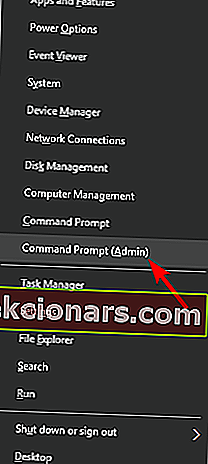
- Kun komentokehote avautuu, kirjoita ipconfig / flushdns ja paina Enter .
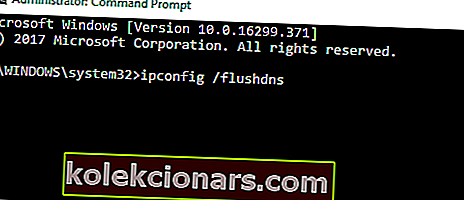
- Kun saat viestin, että DNS on huuhdeltu, sulje komentokehote ja tarkista, onko ongelma ratkaistu.
8. Nollaa IP / TCP
- Avaa komentokehote järjestelmänvalvojana.
- Kun komentokehote avautuu, kirjoita seuraavat rivit:
netsh int ip set dns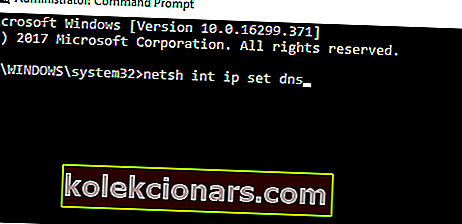
netsh winsock reset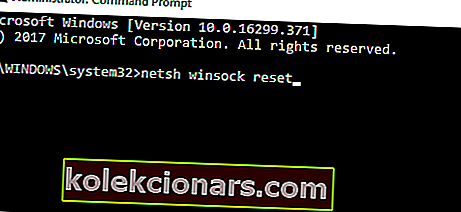
- Sulje komentokehote ja tarkista, onko ongelma ratkaistu.
9. Käytä Googlen julkista DNS: ää
- Paina Windows-näppäintä + X ja valitse Verkkoyhteydet .
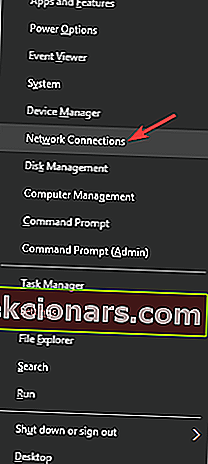
- Valitse Vaihda sovittimen asetuksia .
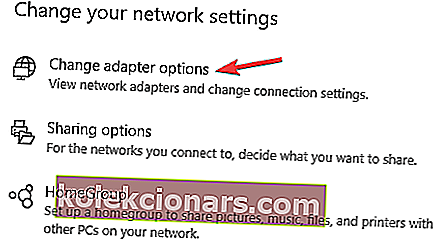
- Kun Verkkoyhteydet- ikkuna avautuu, etsi nykyinen yhteys, napsauta sitä hiiren kakkospainikkeella ja valitse Ominaisuudet .
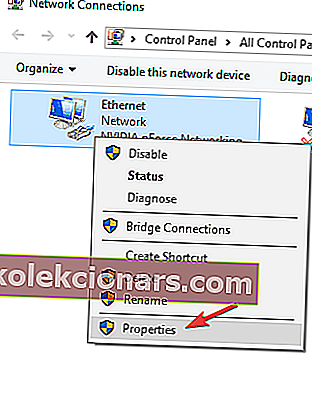
- Valitse Internet Protocol Version 4 (TCP / IPv4) ja napsauta Ominaisuudet- painiketta.
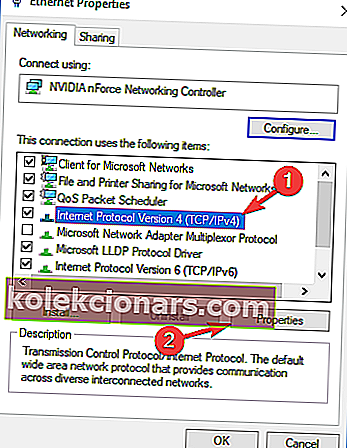
- Valitse Käytä seuraavia DNS-palvelinosoitteita -vaihtoehto ja kirjoita seuraavat arvot:
- Ensisijainen DNS-palvelin: 8.8.8.8
- Vaihtoehtoinen DNS-palvelin: 8.8.4.4
- Kun olet valmis, tallenna muutokset napsauttamalla OK .
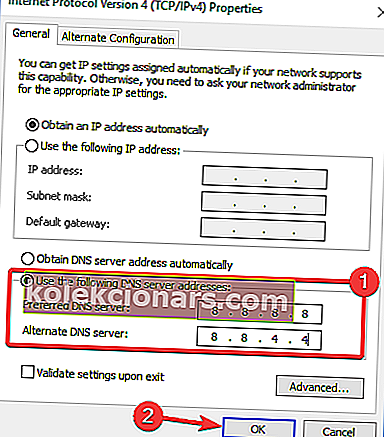
- Tarkista, onko ongelma ratkaistu.
Käytä tätä ratkaisua, jos luulet DNS-oletuspalvelimen olevan se, joka aiheuttaa A-muutoksen havaitun ongelman.
10. Tyhjennä selaustiedot Chromessa
- Napsauta oikeassa yläkulmassa olevaa valikkokuvaketta ja valitse Asetukset .
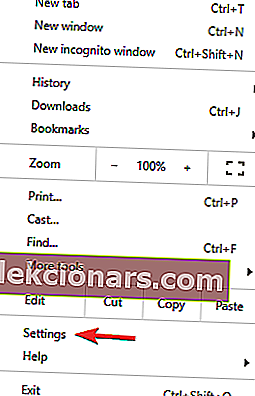
- Napsauta Lisäasetukset .
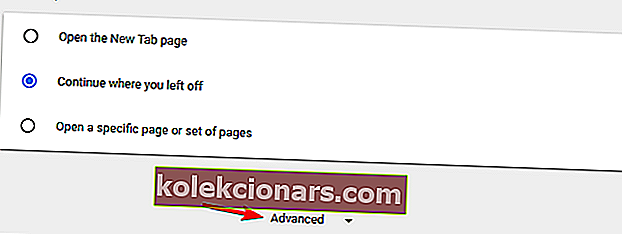
- Siirry Tietosuoja- osioon ja napsauta Tyhjennä selaustiedot -painiketta.
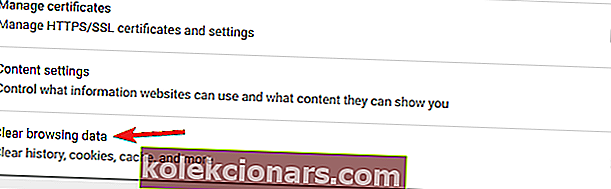
- Set Aika-alue on kaikki aika ja katso kaikki vaihtoehdot. Napsauta nyt Tyhjennä tiedot -painiketta.
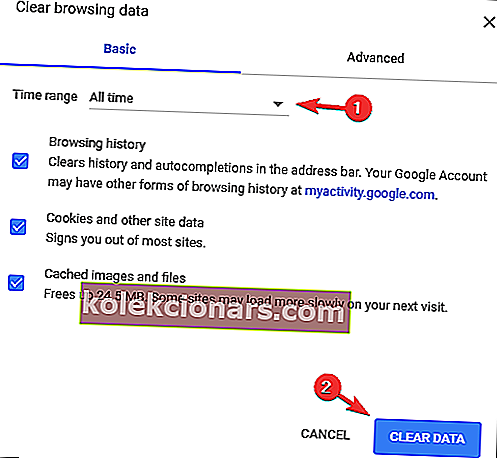
11. Poista energiatehokas Ethernet-ominaisuus käytöstä
- Avaa Laitehallinta .
- Etsi verkkosovitin luettelosta ja kaksoisnapsauta sitä.
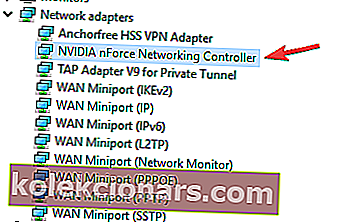
- Siirry Lisäasetukset- välilehteen ja valitse Energiatehokas Ethernet . Aseta nyt arvoksi Ei käytössä ja tallenna muutokset napsauttamalla OK .
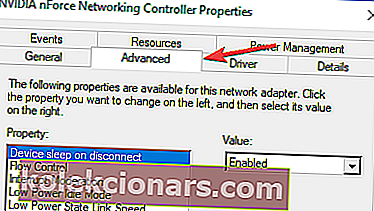
Kun olet tehnyt tämän, tarkista, onko ongelma ratkaistu. Jos sinulla ei ole energiatehokasta Ethernet- vaihtoehtoa, tämä ratkaisu ei koske sinua ja voit vain ohittaa sen.
12. Poista ennakointipalvelut käytöstä Chromessa
- Avaa Google Chrome ja siirry Asetukset- sivulle.
- Selaa kokonaan alas ja napsauta Lisäasetukset .
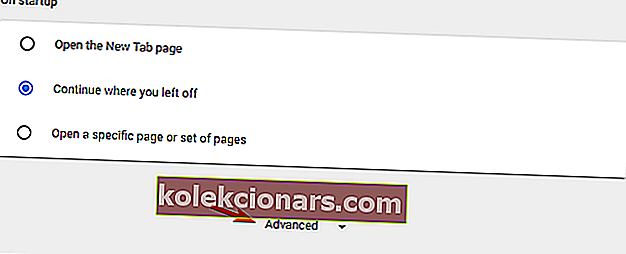
- Nyt sinun pitäisi nähdä kaksi Käytä ennustuspalvelua… -vaihtoehtoa. Poista molemmat käytöstä.
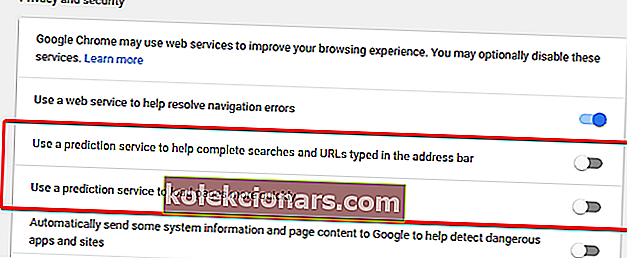
Kun olet poistanut molemmat ominaisuudet käytöstä, ongelma pitäisi ratkaista kokonaan. Muista, että poistamalla nämä ominaisuudet käytöstä tietyt verkkosivustot saattavat latautua hieman hitaammin.
13. Käytä joko Ethernet- tai Wi-Fi-yhteyttä yhdessä laitteessa

Käyttäjien mukaan verkkomuutos havaittiin -virhe voi ilmetä, jos tietokoneessasi käytetään samanaikaisesti sekä Ethernet- että Wi-Fi-yhteyttä.
Tämä voi johtaa muihin ongelmiin tämän lisäksi, ja ongelman korjaamiseksi on suositeltavaa käyttää vain Wi-Fi- tai Ethernet-yhteyttä. Ethernetistä puhuen, ole viisas ja valitse markkinoiden parhaat adapterit!
Poista vain yksi verkko käytöstä tietokoneellasi, ja ongelma pitäisi ratkaista kokonaan.
14. Älä käytä Googlen IPv6 DNS: ää
- Seuraa Vaiheet 1-2 välillä Ratkaisu 4 .
- Valitse Internet Protocol Version 6 (TCP / IPv6) ja napsauta Ominaisuudet .

- Kun Ominaisuudet- ikkuna avautuu, valitse Hanki DNS-palvelimen osoite automaattisesti ja tallenna muutokset napsauttamalla OK .
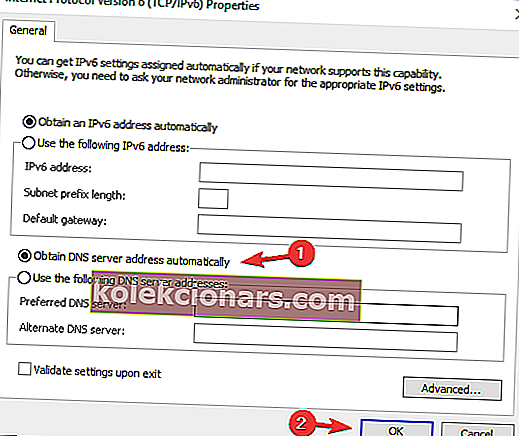
Kun olet tehnyt nämä muutokset, ongelma on ratkaistava ja sinun on voitava käydä millä tahansa verkkosivustolla ilman ongelmia.
Verkon muutos havaitsi virheen Chromessa estää sinua pääsemästä Internetiin, ja koska tämä virhe voi johtua verkon kokoonpanosta tai Google Chromen virheen takia, joskus sen korjaaminen ei ehkä ole helppoa.
Toivomme kuitenkin, että onnistuit ratkaisemaan sen yhdellä ratkaisuistamme. Jos ei, kannattaa harkita selaimen vaihtamista, kuten toisessa ratkaisussa ehdotetaan.
UKK: Lisätietoja
- Mikä on err_network_changed?
Todennäköisesti kohtaat tämän virhesanoman käyttäessäsi Google Chrome -selainta. Jos näin on, se ilmenee karkaisemalla verkkoyhteytesi kanssa, mikä estää sinua pääsemästä Internetiin.
- Mikä aiheuttaa err_network_changed -virheen?
Tämän virheen taustalla voi olla useita syitä. Koska se vaikuttaa verkkoosi ja tarvitsee nopean ratkaisun, kannattaa ehkä harkita ohjaimien päivittämistä tai haittaohjelmien skannaamista, kuten tässä kätevässä oppaassa selitetään.
- Miksi err_network_changed jatkuu?
Tämä virhe voi toistua ajoittain, joten suosittelemme tyhjentämään Chrome-selaimen välimuistin tai käyttämään Googlen julkista DNS: ää (8.8.8.8 tai 8.8.4.4).
Toimittajan huomautus: Tämä viesti julkaistiin alun perin toukokuussa 2018, ja se uudistettiin ja päivitettiin toukokuussa 2020 tuoreuden, tarkkuuden ja kattavuuden vuoksi.